- 0904 558 448
- Promotions
- Send Ticket
- Introduce
VietNam
English
Posted Date: 26 tháng 11 năm 2024
Trong quản trị website, tự động hóa các tác vụ lặp đi lặp lại là một phần không thể thiếu để tiết kiệm thời gian và đảm bảo hiệu suất hoạt động ổn định. Với cPanel, việc tạo và quản lý Cron Jobs trở nên đơn giản hơn bao giờ hết. Bài viết dưới đây của CloudFly sẽ hướng dẫn bạn cách sử dụng Cron Jobs trên cPanel. Từ đó, bạn có thể khai thác tối đa tính năng của công cụ này để tối ưu hóa quy trình làm việc của mình.

Cron Jobs là một công cụ mạnh mẽ trong hệ điều hành Linux, cho phép bạn lên lịch tự động chạy các lệnh hoặc tập lệnh (scripts) trên máy chủ vào những thời điểm cụ thể. Tính năng này rất hữu ích để tự động hóa các tác vụ lặp đi lặp lại. Nhờ đó giúp tiết kiệm thời gian và đảm bảo các công việc được thực hiện chính xác theo lịch trình.
Cron Jobs đặc biệt phổ biến trong quản trị web, giúp người quản trị dễ dàng thực hiện và theo dõi các công việc định kỳ mà không cần thao tác thủ công. Với Cron Jobs, bạn có thể tự động hóa mọi thứ. Bao gồm sao lưu dữ liệu, gửi email định kỳ, làm sạch bộ nhớ cache hoặc chạy các đoạn mã quan trọng — tất cả đều theo cách hiệu quả và chính xác!
Để sử dụng Cron Jobs trên cPanel, đầu tiên, bạn cần đăng nhập vào cPanel. Rồi tìm mục Cron Jobs trong phần Advanced.

Tại đây, bạn sẽ thấy giao diện Cron Jobs bao gồm 3 phần chính:
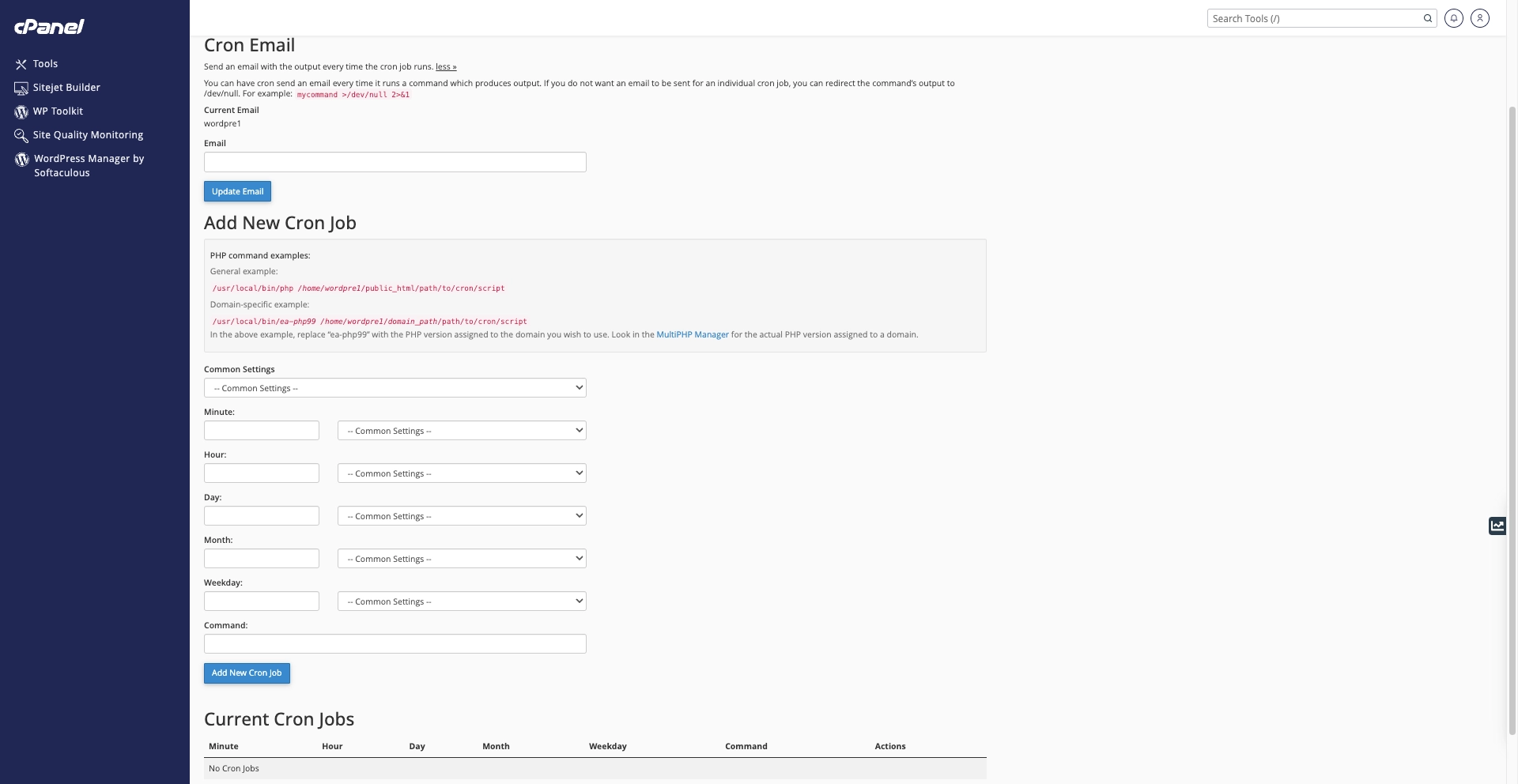
Nếu muốn nhận thông báo qua email mỗi khi Cron Job chạy, bạn thực hiện các bước sau:
Bước 1: Bạn nhập địa chỉ email vào ô Email.
Bước 2: Tiếp theo, bạn nhấn Update Email để lưu.
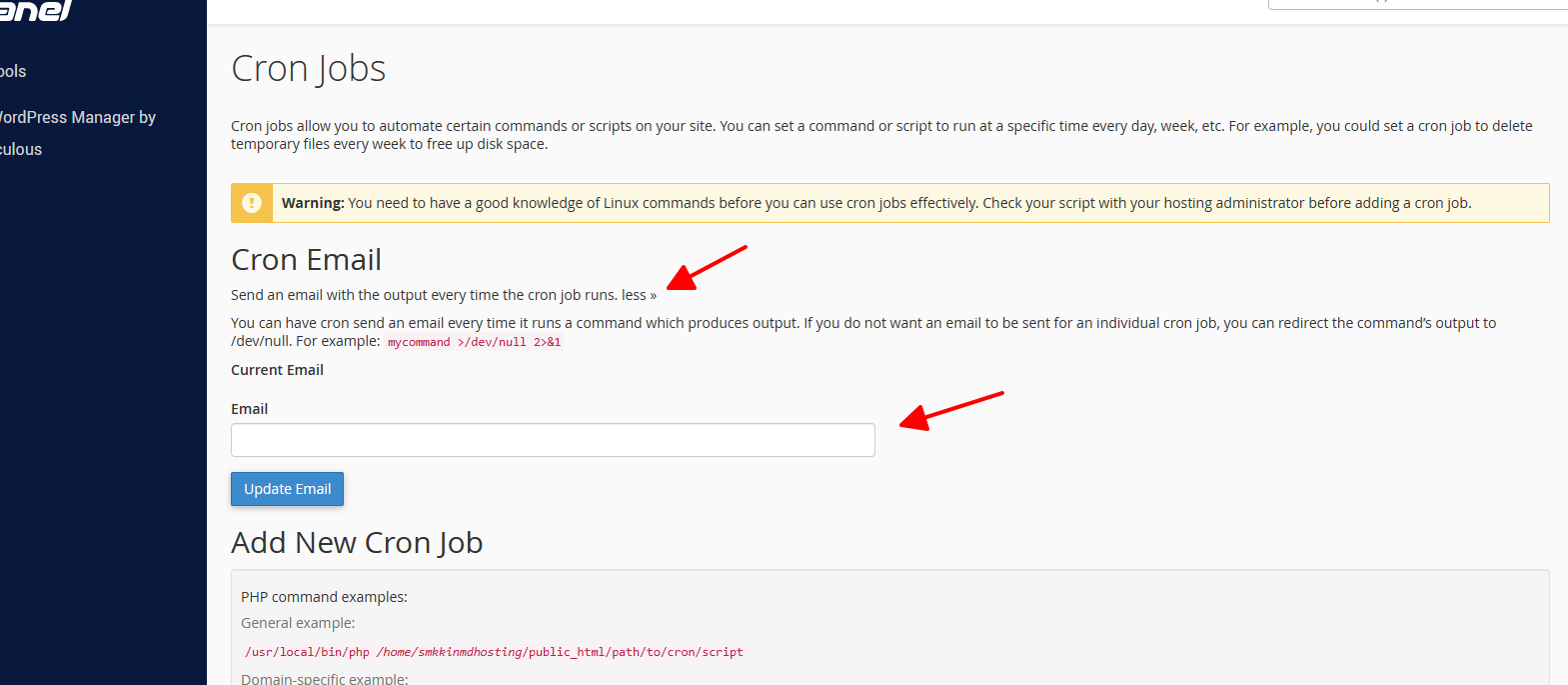
Lưu ý: Nếu muốn tắt thông báo email, bạn hãy xóa địa chỉ email trong phần này hoặc thêm chuỗi /dev/null 2>&1 vào cuối lệnh trong phần Command khi tạo hoặc chỉnh sửa Cron Job.
Để tạo Cron Jobs mới, bạn làm theo các bước sau:
Bước 1: Bạn chọn khoảng thời gian chạy bằng cách sử dụng menu Common Settings để chọn tần suất phổ biến.
Hoặc tự thiết lập:
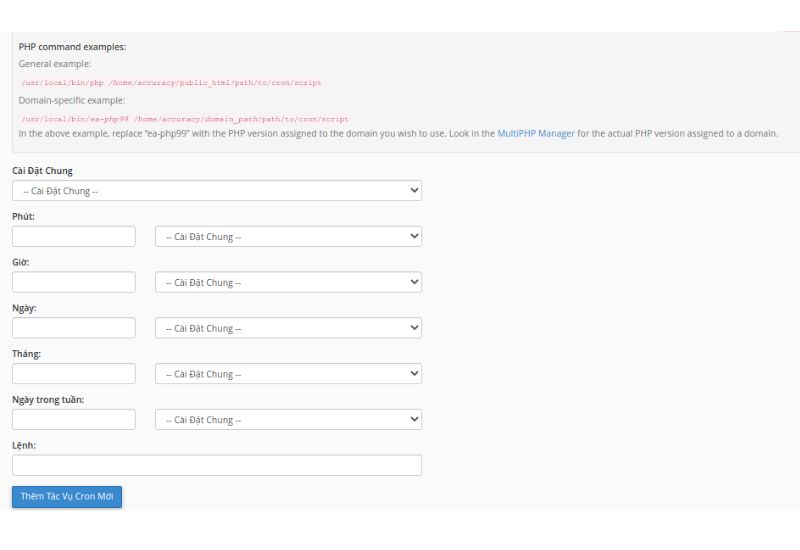
Bước 2: Tiếp theo, bạn nhập lệnh vào ô Command (ví dụ: chạy một file script).
Bước 3: Sau đó, bạn nhấn Add New Cron Job để hệ thống bắt đầu khởi chạy.
Bạn có thể xem, chỉnh sửa hoặc xóa các Cron Jobs đang hoạt động trong bảng Current Cron Jobs.
Bước 1: Để chỉnh sửa Cron Jobs, bạn nhấp vào Edit, thay đổi các thiết lập và lưu lại.
Bước 2: Nếu muốn xóa Cron Jobs, bạn nhấn Delete bên cạnh công việc muốn xóa và xác nhận.
Nếu bạn muốn chạy một file script hàng ngày mỗi 5 phút và không nhận thông báo email, hãy thêm lệnh sau vào ô Command:
/path/to/your/script.php > /dev/null 2>&1
Với những thao tác đơn giản trên, bạn có thể dễ dàng thiết lập và quản lý các công việc định kỳ một cách hiệu quả trên cPanel!
Hy vọng bài viết trên trên đã giúp bạn hiểu rõ hơn về hướng dẫn sử dụng Cron Jobs trên cPanel. Nếu còn thắc mắc hay muốn đăng ký Cloud Hosting tại CloudFly, hãy liên hệ ngay với chúng tôi qua thông tin bên dưới để được tư vấn và hỗ trợ chi tiết. Đội ngũ kỹ thuật có chuyên môn cao luôn sẵn sàng 24/7 để giải quyết mọi vấn đề của bạn.
THÔNG TIN LIÊN HỆ: